Hoe de draaitabel opmaken?
Werken aan een draaitabel is best interessant, maar soms is het saai om dezelfde ingebouwde kleuren en lay-outs te gebruiken. Als u heel voorzichtig bent met de esthetiek en de kleurindeling in uw rapport, moet u hier een paar dingen weten over een draaitabel.
Standaard stijlopties
Er zijn een paar opties beschikbaar op het lint zodra u een draaitabel op uw werkblad heeft.

U kunt kiezen uit vele kleuren en thema’s (licht, medium en donker) via de kleine vervolgkeuzepijl.
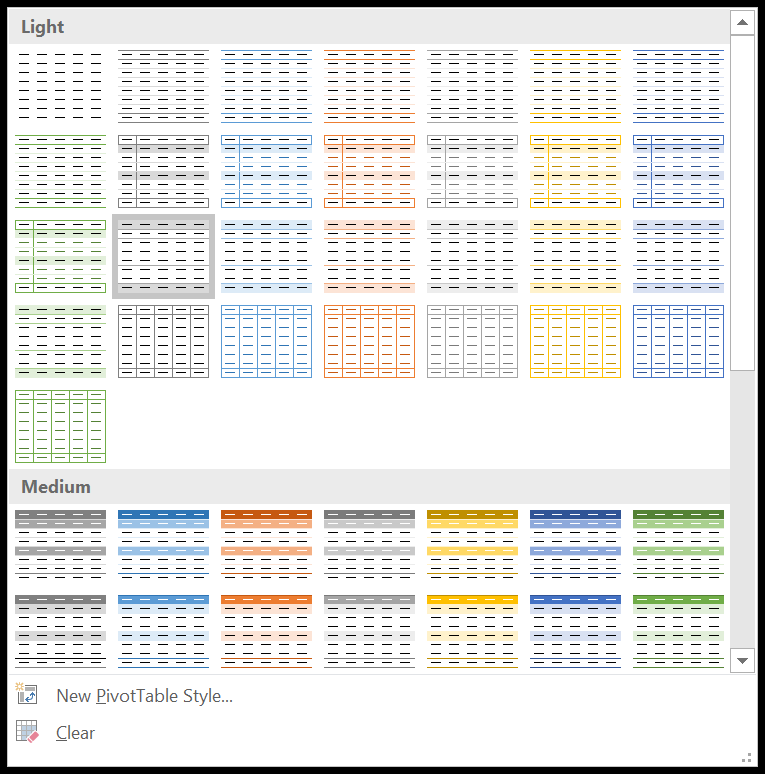
Tip: De lay-outopties veranderen wanneer u de stijlopties en lay-out van de draaitabel wijzigt.
Wijzig de opmaak van de draaitabel
Om nu een bepaalde standaardstijl voor uw draaitabellen te kiezen, volgt u deze stappen.
- Klik eerst ergens in de draaitabel om het tabblad Ontwerpen in het lint te activeren.
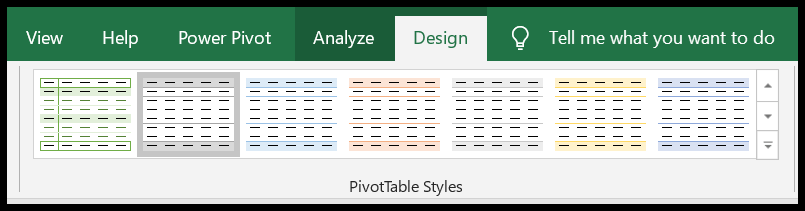
- Klik nu in de draaitabelstijlgalerij met de rechtermuisknop op de stijl die u als standaard wilt instellen.
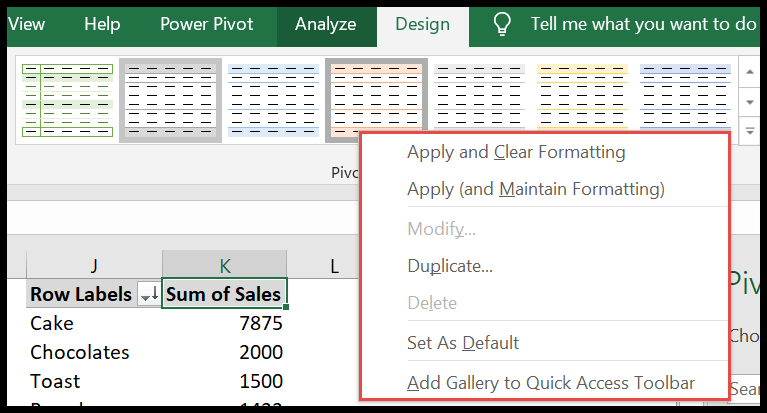
- Klik in het menu op “ Als standaard instellen”
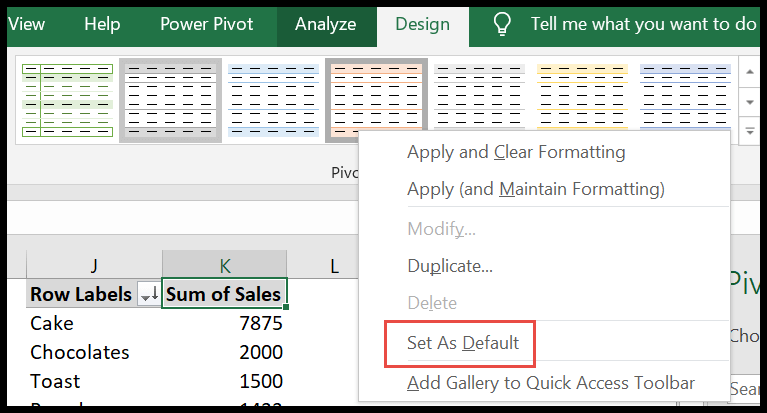 ”.
”. - Hierdoor wordt de geselecteerde stijl een standaardstijl.
Dupliceren en bewerken
Laten we beginnen door het helemaal opnieuw te maken.
- Klik ergens in de draaitabel om het tabblad Ontwerp te activeren.
- Klik nu op het kleine vervolgkeuzepijltje in de patronen om naar het einde te scrollen.
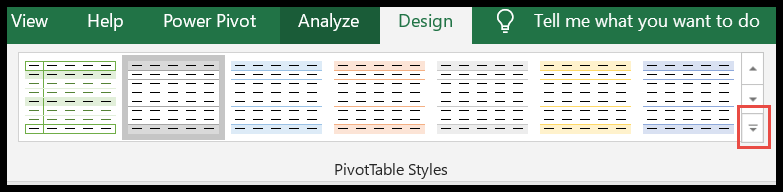
- Klik hier op de “Nieuwe draaitabelstijl”.
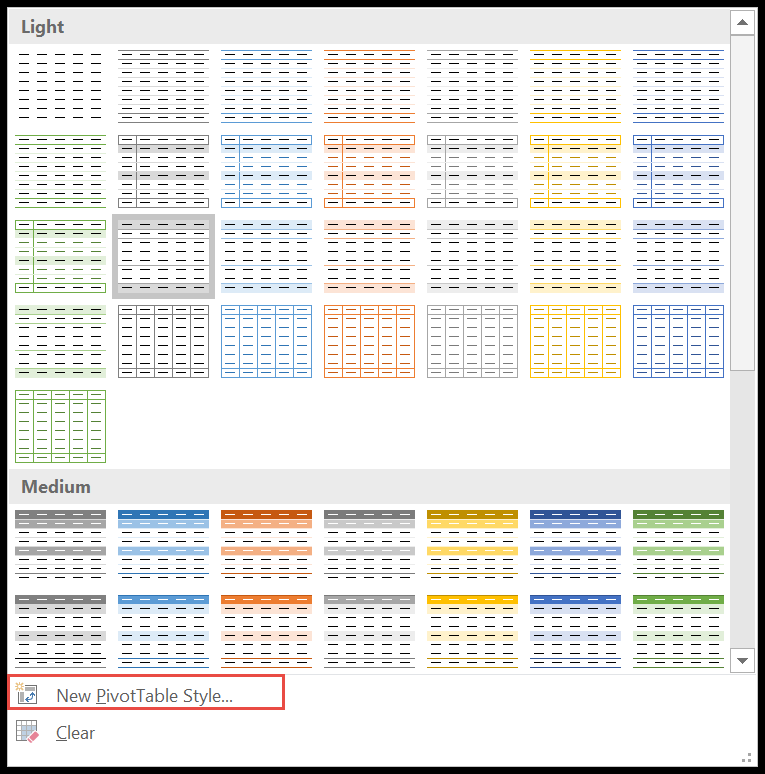
- Nu wordt een pop-upvenster geopend “Nieuwe draaitabelstijl”.
- Hernoem de draaitabel in het “naamveld”
- Selecteer een item dat u wilt formatteren en klik op de knop “Formatteren”.
- Klik aan het einde op OK om uw stijl te creëren.
- Als je de stijl voor toekomstige draaipunten wilt behouden, vink dan de optie aan het einde aan, zoals weergegeven in de schermafbeelding.
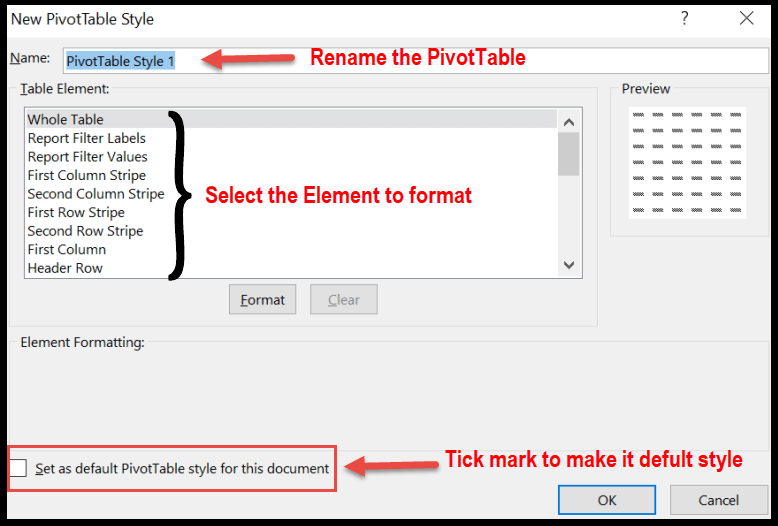
Laten we nu een bepaalde standaardstijl wijzigen. Het is bijna hetzelfde als het creëren van een nieuwe stijl.
- Om te beginnen klikt u met de rechtermuisknop op de stijl die bij uw behoeften past.
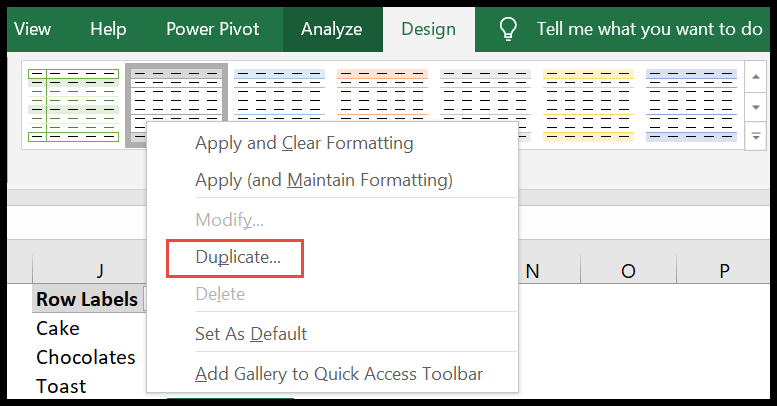
- Klik nu op het duplicaat om een dialoogvenster “PivotTable Styles bewerken” te openen.
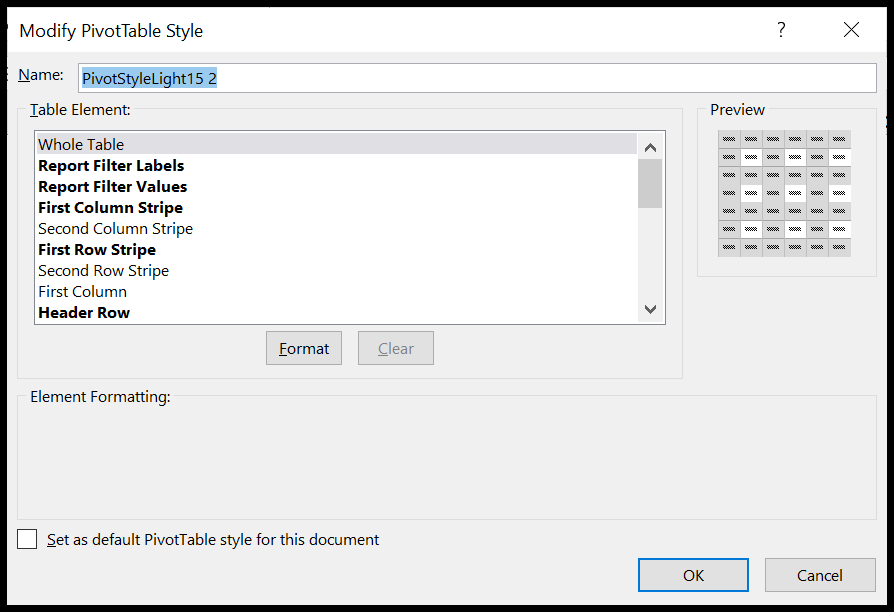
- Nu weet je wat je moet doen.
Kopieer de lay-out naar een ander werkblad
Omdat we veel tijd hebben geïnvesteerd in het maken van onze aangepaste lay-out, kopiëren we deze naar een andere spreadsheet om energie te besparen.
- Om aan de slag te gaan, opent u de werkmap met een aangepaste lay-out.
- Open vervolgens een nieuwe werkmap waarnaar u de aangepaste lay-out wilt kopiëren.
- Plaats nu de twee aangrenzende werkmappen zo dat ze allebei zichtbaar zijn op het scherm ( Tip : gebruik Herschik alle opties gegeven in Weergave in het lint).
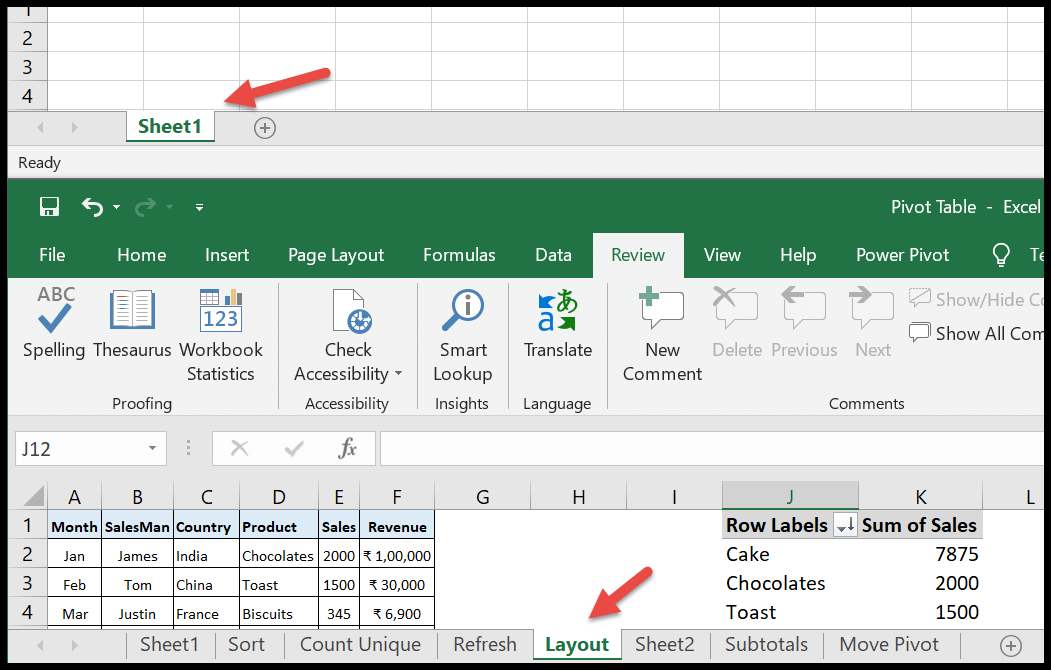
- Gebruik de opties “Alles schikken” in Weergave in het lint.
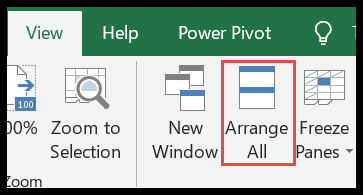
- Druk aan het einde op Ctrl en sleep het lay-outblad naar de nieuwe werkmap.
- Boom!! De aangepaste lay-out wordt naar de nieuwe werkmap gekopieerd.
- U kunt nu het blad verwijderen dat u naar de werkmap hebt gesleept.
Meer informatie over de draaitabel
Tabeldraaisortering | Een draaitabel vernieuwen | Sneltoetsen voor draaitabel | Een draaitabel verplaatsen | Een draaitabel filteren